こんにちは、うしまる(@usitubo)です。
今回のテーマは、MacへmySQLを追加する方法について解説していきます。
って方向けの記事になります。では早速みてみましょう!
mySQLとは?
mySQLは、オープンソースのデータベースです。米国のIT会社オラクルが開発され、WindowsでもMacでもLinuxでも使用することができます。
主にWeb系のサービスで利用されていたりして、mySQL単体でも動作させることができますし、mySQL自体をサポートするようなphpAdminやMySQL Workbenchなどのソフトもあります。
自分自身でWebサービスを使ってみたいとか勉強していきたいってなった時に、たくさん使われているとトラブル時に解決策が見つかりやすくなるのでそう言った面でも最初に扱うデータベースとしては良いと思います。
mySQLを追加する
ここからは、Mac OS XでMySQLが使えるように設定していきましょう。
1.下準備
ターミナルを使ってMySQLを導入していきますがその前に2点ほど確認していきましょう。
まず、MySQLがMacにすでにインストールされていないかどうかを調べます。
mysql --versionと入力してみて
command not found: mysqlって応答がある場合は以降の手順を実施します。
バージョンが表示されている場合はすでに導入済みですので今後の手順は不要です。
またインストールにあたってhomebrewを使用しますのでこちらの導入も済んでいるかどうか確認をお願いします。導入方法はこちら
2.mySQLのインストール
mySQLのインストール方法について解説していきます。
まず最初にターミナルを開いて下のコマンドを入力してみてください。
brew install mysql@[SQLのバージョン]8.0とか5.7と入れておくと最新バージョンが取得できます。任意のバージョンにしたい場合は下にリンクを貼っていますのでこちらからリリースノートを確認いただきそのバージョンを設定してみてください。
8.0.xx系→リリースノート
5.7.xx系→リリースノート
実際はこのように入力しました。
brew install mysql@8.0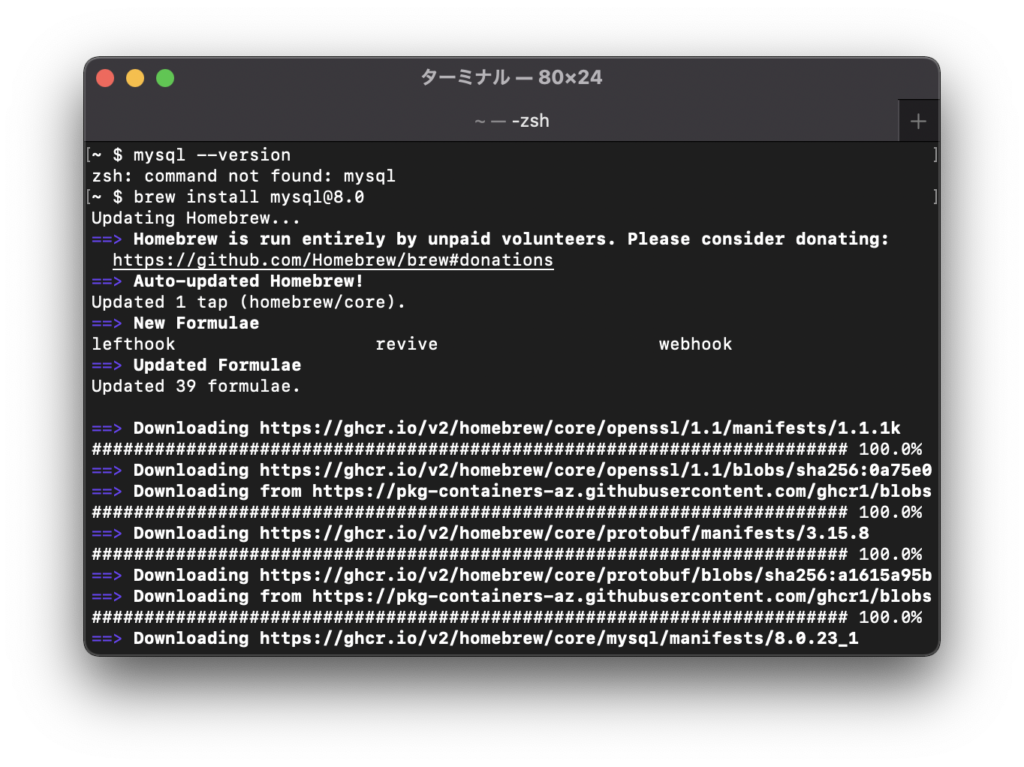
あとはインストールが完了するまで待ちましょう!
3.動作確認をしてみよう
再度にmySQLが正しくインストールされたか確認してみましょう。
ターミナルを起動するもしくは先ほどまでの手順の後に
mysql --versionと入力してみてください。
mysql Ver 8.0.23 for osx10.16 on x86_64 (Homebrew)の様な形で表示されたらインストール完了です。
下に実際の参考画像を貼っておきますね。
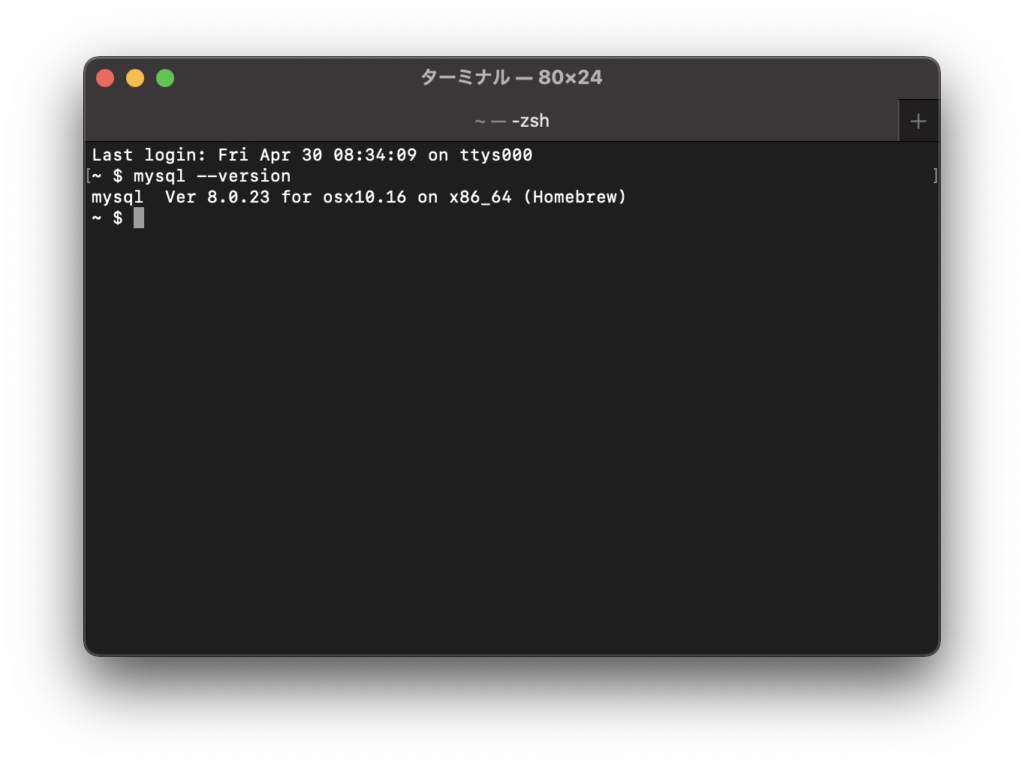
まとめ
mySQLは、基本オープンソースで使えるデータベースソフトです。Web系の開発で使われていることが多いので、Web系の仕事や自分自身でサービスを作ってみたいという方の一つの選択肢としておすすめです。
インストール方法は
brew install mysql@8.0とターミナル上で入力してみてください。
インストールされたかどうかを確認する場合は、
mysql --versionと返って来れば問題ありません。
それでは、今回はこの辺でノシ







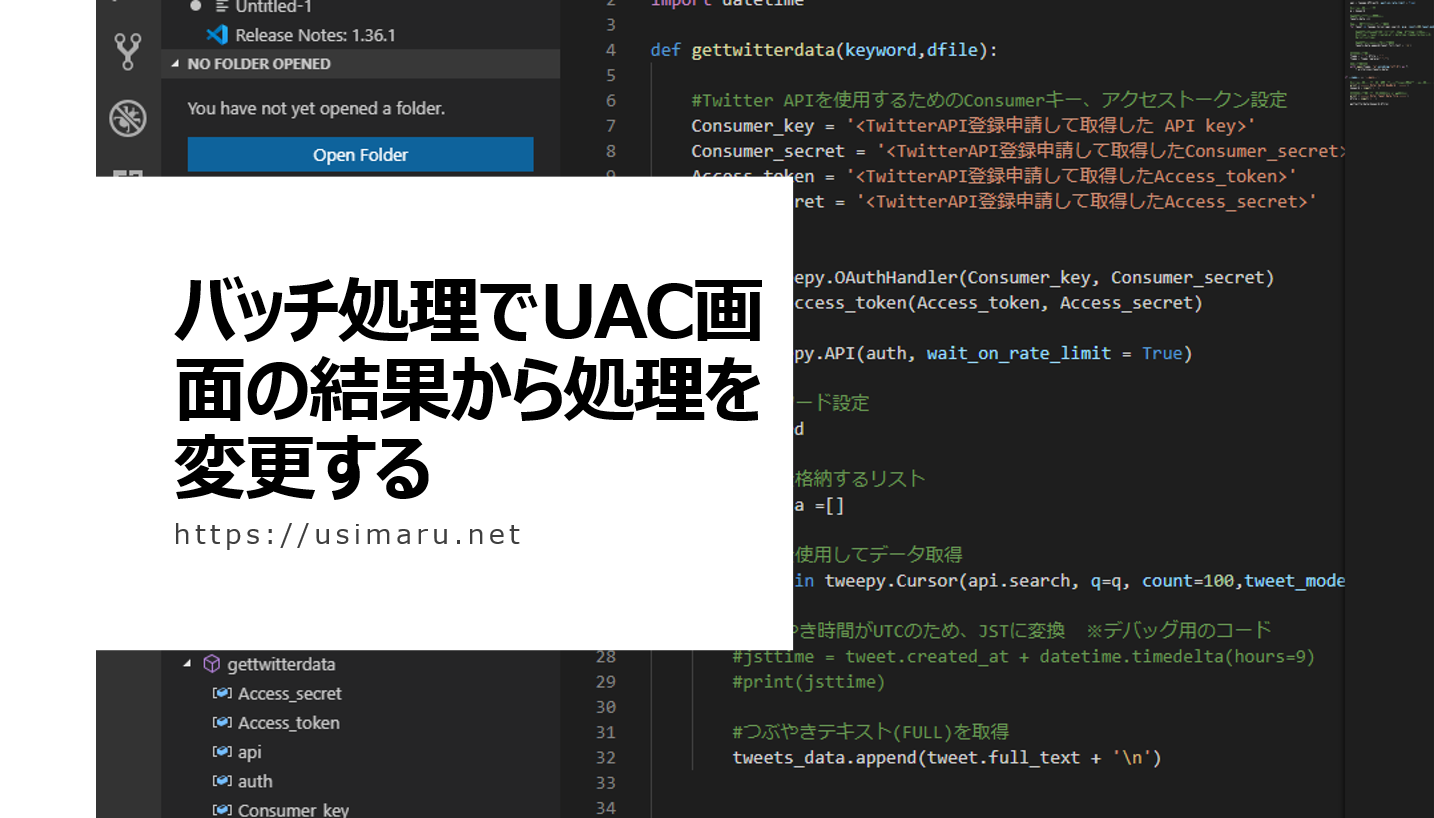









Macでデータベースを使いたいけれどどうしたら?